Correzione: problema del driver della piattaforma dinamica e del framework termico
Miscellanea / / August 04, 2021
Annunci
Il DPTF o Dynamic Platform and Thermal Framework è una soluzione di gestione termica e di alimentazione disponibile su tutti i sistemi dotati di chipset Intel. È più simile a un dispositivo integrato che viene utilizzato per risolvere il surriscaldamento del sistema, il rumore della ventola e i problemi di prestazioni relativi al sistema.
Sommario
-
1 Correzioni per il problema del driver Dynamic Platform e Thermal Framework
- 1.1 FIX 1: Aggiorna il BIOS del tuo PC:
- 1.2 FIX 2: Ripristina Windows 10 a una data precedente / precedente:
- 1.3 FIX 3: utilizzare un software di aggiornamento driver automatico:
Correzioni per il problema del driver Dynamic Platform e Thermal Framework

Recentemente è stato segnalato che molti utenti hanno affermato che Dynamic Platform e Thermal Framework non funzionano. Secondo gli utenti sofferti, il problema è correlato a un problema di driver, che finisce per mostrare un messaggio che afferma: "Windows non può caricare il driver del dispositivo per questo hardware. Il driver potrebbe essere danneggiato o mancante ”. Oggi in questo articolo abbiamo cercato di elencare alcune delle migliori soluzioni possibili che ti aiuteranno a risolvere il "problema del driver della piattaforma dinamica e del framework termico".
FIX 1: aggiorna il BIOS del tuo PC:
Come per alcuni utenti, l'aggiornamento del BIOS del sistema li ha aiutati a sbarazzarsi della "piattaforma dinamica e termica Problema del driver del framework ". Tuttavia, eventuali errori o passaggi errati durante l'aggiornamento del BIOS possono mostrare risultati negativi nel file sistema. Pertanto, ti consigliamo di assicurarti che ogni azione che esegui sia corretta al 100%. Per aggiornare il BIOS del tuo PC in Windows 10:
Annunci
- Per il processo di aggiornamento del BIOS, gli utenti devono inserire il proprio Pagina di download dei driver del produttore del PC utilizzando un browser.
- Qui sul sito web del produttore, inserire i dettagli del modello e della piattaforma (Laptop o PC) e si aprirà una pagina di download del driver specifica. (Tutti i dettagli esatti sono disponibili su Finestra delle informazioni di sistema di Windows 10.)
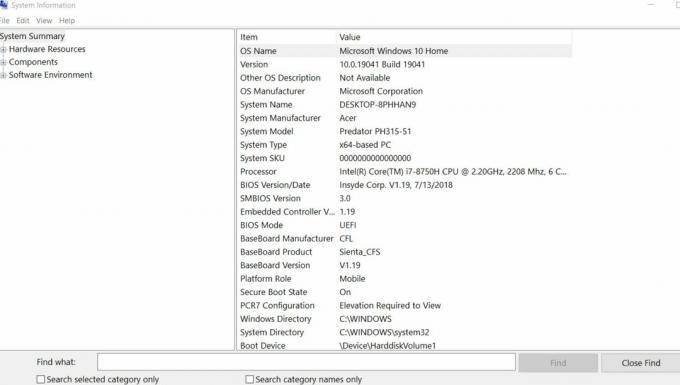
- Individua il file File BIOS del tuo Sito web del produttore del dispositivo.
- Una volta individuato, fai clic su di esso Pulsante di download.
- D'ora in poi, estrai e apri il file di aggiornamento del BIOS scaricato e segui le istruzioni sullo schermo come scritto dallo strumento di aggiornamento del BIOS.
- Una volta terminato il processo di aggiornamento del BIOS, controlla se il problema è stato risolto o meno.
FIX 2: Ripristina Windows 10 a una data precedente / precedente:
Potrebbero esserci alcune possibilità che un programma recente o un download / aggiornamento di software nel tuo sistema possa attivare il file "Problema del driver della piattaforma dinamica e del framework termico." Ora trovare il programma specifico e disinstallarlo potrebbe essere un file compito noioso; quindi ti consigliamo di ripristinare il tuo Windows 10 a una data precedente. In questo modo, il sistema verrà portato al punto in cui il software / programma che potrebbe causare problemi non sarebbe esistito. Per inserire una vecchia data, seguire i passaggi indicati di seguito:
- In primo luogo, premere Tasto Windows e R del tutto per lanciare il CORRERE finestra di dialogo.
- Ora nella casella di testo vuota, digita "rstrui " e quindi fare clic su ok. Avvierà l'utilità di ripristino del sistema.
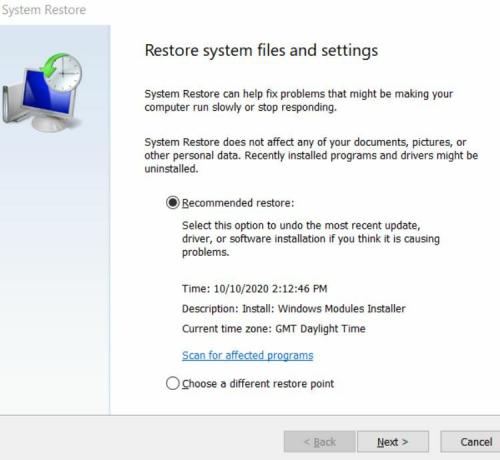
- Nella finestra Ripristino configurazione di sistema, seleziona il file Scegli un punto di ripristino diverso pulsante circolare di opzione e quindi fare clic su Il prossimo.
- Ora seleziona un file Punto di ripristino di una data precedente (una settimana o un mese prima).
- Per controllare gli effetti (rimozione di programmi / software / file, annullamento delle impostazioni) del ripristino alla vecchia data, fare clic su Cerca i programmi interessati tab.
- Successivamente, fai clic su Il prossimo e finire tab.
Una volta terminato, annullerà tutte le recenti modifiche al dispositivo che hanno attivato il "problema del driver della piattaforma dinamica e del framework termico". Ora controlla se la correzione ha funzionato o meno per te.
FIX 3: utilizzare un software di aggiornamento driver automatico:
Quando un driver danneggiato, obsoleto o mancante potrebbe finire con l'errore "Windows non può caricare il driver del dispositivo per questo hardware, il driver potrebbe essere danneggiato o mancante". In questi casi, si consiglia di aggiornare i relativi driver. È possibile farlo utilizzando uno strumento di aggiornamento automatico dei driver.
Queste erano tutte le possibili soluzioni che aiuteranno gli utenti a riscontrare il "problema del driver Dynamic Platform e Thermal Framework". Il Dynamic Platform e Thermal Framework sono una soluzione essenziale per il tuo sistema e quindi qualsiasi problema con il suo driver deve essere risolto all'indirizzo primo.
Le correzioni menzionate in questo articolo sopra sono tutte provate e testate e hanno aiutato gli utenti in tempo reale. Tuttavia, se nessuno di questi funziona per te, ti consigliamo di ripristinare Windows 10 o reinstallare la piattaforma con un metodo di installazione pulita. Dopo aver letto questo articolo, se hai domande o feedback, scrivi il commento nella casella dei commenti qui sotto.
Annunci



